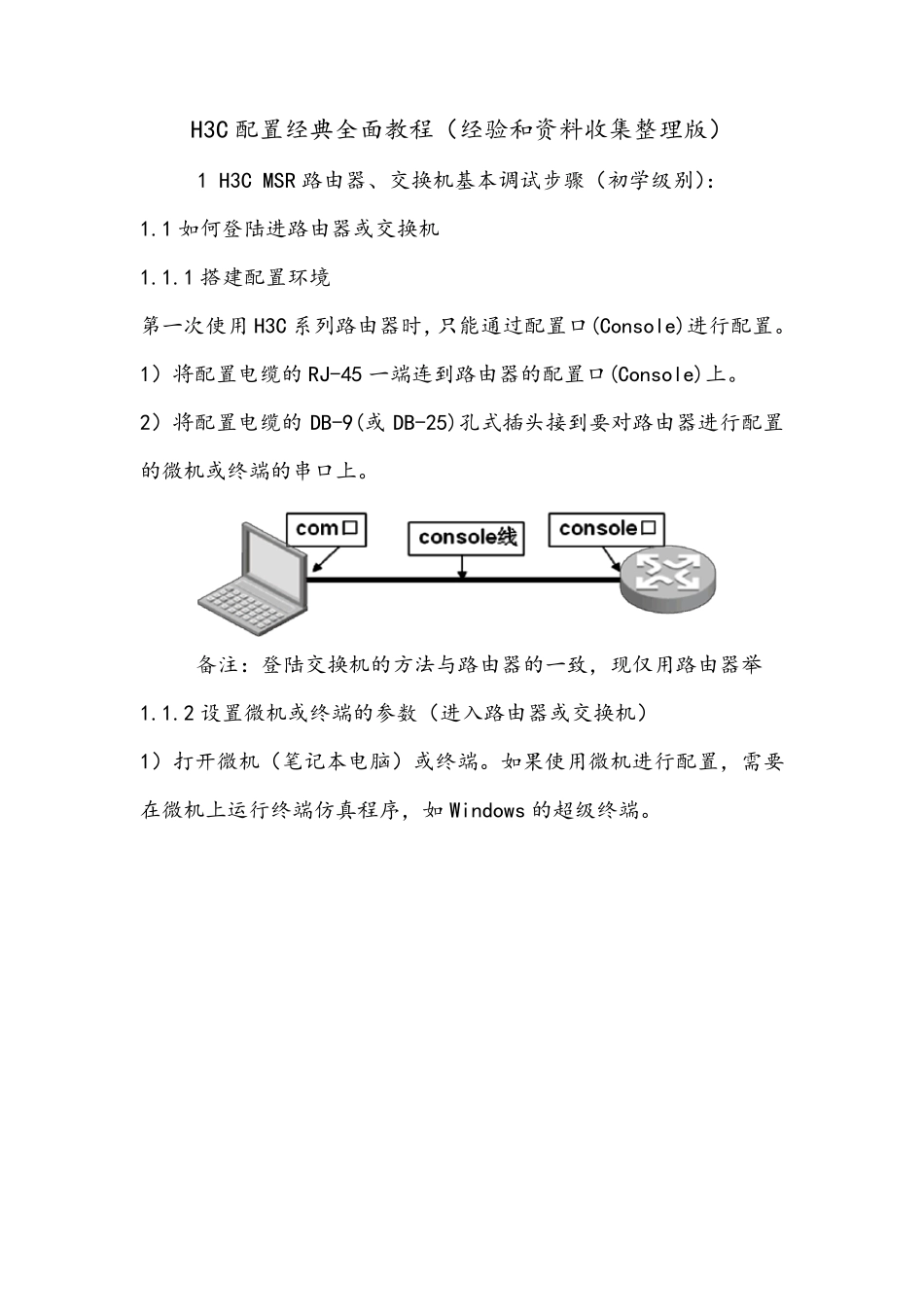H3C 配置经典全面教程(经验和资料收集整理版) 1 H3C MSR 路由器、交换机基本调试步骤(初学级别): 1.1 如何登陆进路由器或交换机 1.1.1 搭建配置环境 第一次使用 H3C 系列路由器时,只能通过配置口(Console)进行配置。 1)将配置电缆的 RJ-45 一端连到路由器的配置口(Console)上。 2)将配置电缆的 DB-9(或 DB-25)孔式插头接到要对路由器进行配置的微机或终端的串口上。 备注:登陆交换机的方法与路由器的一致,现仅用路由器举 1.1.2 设置微机或终端的参数(进入路由器或交换机) 1)打开微机(笔记本电脑)或终端。如果使用微机进行配置,需要在微机上运行终端仿真程序,如 Windows 的超级终端。 2)第二步:设置终端参数 a、命名此终端 H3C 或者自己想命的名 b、选择串口 一般选用 COM 口,常选用 COM1 c、设置终端具体参数(此处点击“默认值”即可) d、打开路由器的电源,路由器进行启动 e、当路由器启动完毕后,回车几下,当出现时即可配置路由器。 1.2 路由器基本调试命令 1.2.1 使用本地用户进行 telnet 登录的认证 system-view 进入系统视图 [H3C]telnet server enable 打开路由器的 telnet 功能 [H3C]configure-user count 5 设置允许同时配置路由器的用户数 [H3C]local-user telnet 添加本地用户(此处为 telnet 用户登陆时使用的用户名) [H3C-luser-telnet]password simple h3c 设置 telnet 用户登陆时所使用的密码 [H3C-luser-telnet]service-type telnet 设置本地用户的服务类型(此处为 telnet) [H3C-luser-telnet]level 3 设置本地用户的服务级别 [H3C-luser-telnet]quit 退出本地用户视图 [H3C] [H3C]user-interface vty 0 4 进入用户视图 [H3C-ui-vty0-4]authentication-mode scheme 选择“scheme”认证方式 备注:红色部分可以由客户自行设置,此处仅做举例时使用! 1.2.2 路由器接口的配置 为接口配置ip 地址 system-view 进入系统视图 [H3C] interface serial 3/0 进入某个端口 [H3C-Serial3/0] ip address 200.1.1.1 255.255.255.0 为该端口设置ip 地址 [H3C-Serial3/0] undo shutdown 对该端口进行复位 [H3C-Serial3/0] quit 退回到系统视图 [H3C] 备注:红色部分可以由客户自行设置,此处仅做举例时使用! 1.2.3 静态路由或默认路由的配置 system-view 进入系统视图 [H3C]...